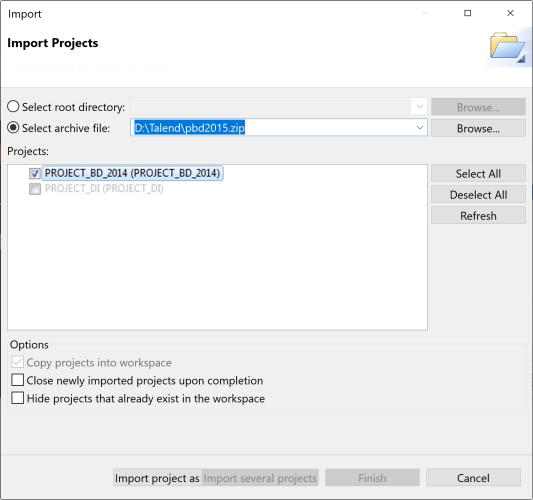Importer plusieurs projets
Pourquoi et quand exécuter cette tâche
Note InformationsRemarque : Assurez-vous que le nom du projet que vous importez n'a pas déjà été donné à un projet distant. Sinon un message d'erreur apparaîtra à l'import du projet.
Procédure
Résultats
Lorsque l'import des projets est terminé, le nom des projets importés sont affichés dans la liste Project de la fenêtre de bienvenue.
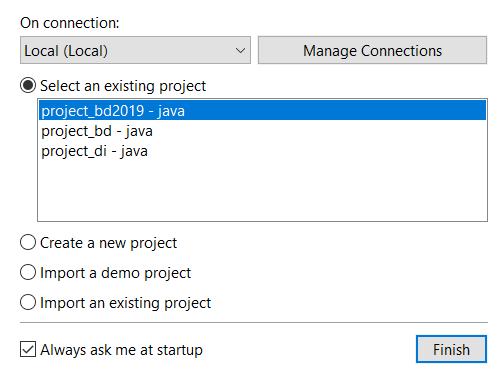
Vous pouvez donc sélectionner le projet importé que vous souhaitez ouvrir dans le Studio Talend et cliquer sur Finish pour lancer le Studio Talend.
Note InformationsRemarque : Une fenêtre d'initialisation du générateur de code peut apparaître lors du lancement de l'application. Attendez jusqu'à ce que l'initialisation soit terminée.